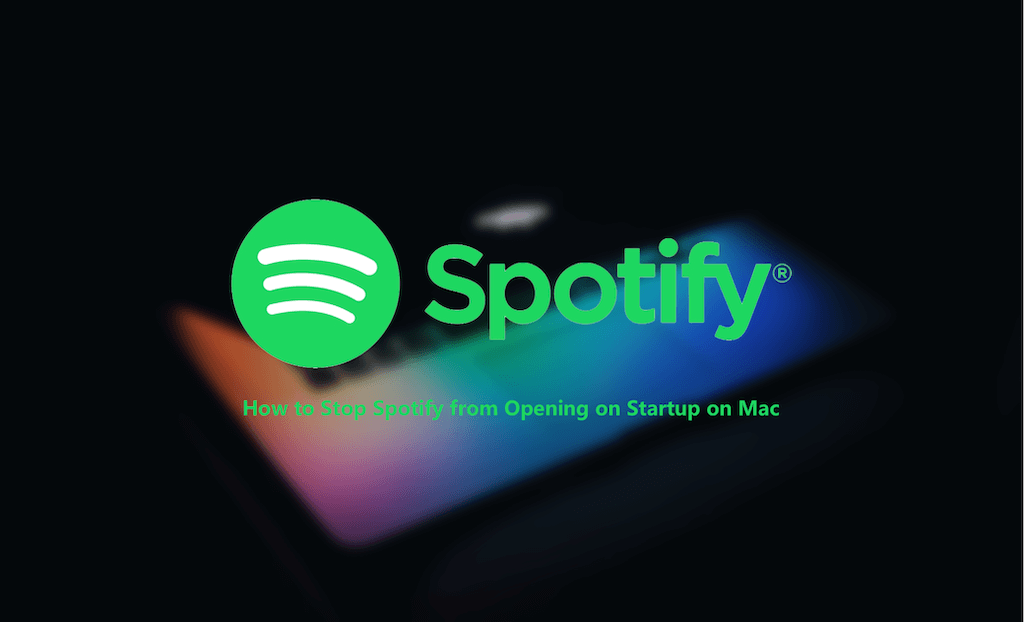MacでSpotifyを立ち上げないようにする方法
この記事では、SpotifyをMacで勝手に開かないようにする4つの方法を紹介します。
Spotifyは最も人気のある音楽ストリーミングサービスプロバイダの1つで、何百万もの合法的な曲やポッドキャストにアクセスすることができます。MacでSpotifyを使用している場合、ログインすると自動的に起動することがあるかもしれません。Macの起動時にSpotifyが起動しないようにするにはどうしたら良いのでしょうか。こちらの記事で4つの方法を学びましょう。
Mac起動時にSpotifyを立ち上げないようにする方法
Spotifyの自動起動を止める一番簡単な方法は、Spotifyの「設定」を使うことです。
MacでSpotifyを起動します。
- 「Spotifyメニュー > 設定」の順にクリックします。
下にスクロールして「パソコン起動時の設定」を見つけます。
「パソコンを起動するとSpotifyが自動で起動します」のメニューで「いいえ 」を選択します。
- Spotifyを終了します。
役に立つ情報:MacでSpotifyをダウンロードする手順およびダウンロードできない時の対策
システム設定でSpotifyが勝手に起動しないようにする方法
システム設定アプリを使って、Mac起動時に不要なプログラムが自動的に開かないようにすることができます。その方法は以下の通りです。
- 「Appleメニュー > システム設定 > 一般 > ログイン項目」の順にクリックします。
- Spotifyを選択し、「-」ボタンをクリックします。
- バックグラウンドで許可するアプリケーションで、Spotifyをチェックし、必要に応じてオフに切り替えます。
BuhoCleanerでMac起動時にSpotifyが勝手に起動しないようにする方法
BuhoCleanerを使えば、数回クリックするだけで、SpotifyがMac起動時に勝手に起動しないようにすることができます。また、不要な起動デーモンや起動エージェントを無効にしたり、削除することもできます。
以下はBuhoCleanerを使ってMacでSpotifyを起動しないようにする方法です。
ダウンロード、インストールし、MacでBuhoCleanerを起動します。
- サイドバーの「起動項目」をクリックし、「スキャン」ボタンをクリックします。
- Spotifyを探し、オフに切り替えます。
Dockを使ってMac起動時にSpotifyが起動しないようにする方法
Spotifyの自動ログを防ぐもう一つの方法は、Dockを使うことです。Spotifyを起動すると、Dockにアイコンが表示されます。そのアイコンを右クリックし、「オプション」にマウスを合わせ、「ログイン時に開く」のチェックを外してください。<最後に>
Mac起動時にSpotifyが勝手に起動しないようにする4つの方法を紹介しました。最も便利な方法を選びましょう。より多くのスタートアッププログラムを無効化または移動したい場合は、BuhoCleanerの使用を強くおすすめします。使い方は簡単で、無料でダウンロードできます。今すぐお試しください。
10年以上に渡ってWebサイト制作やMac / iOS向けのアプリケーションを開発してきた経験を持ち、その経験を活かしてiPhoneおよびMacに関する設定方法やトラブルシューティング、活用事例などの様々な記事を執筆。一般ユーザーにも分かりやすい言葉で書かれたそれらの記事は、多くの読者から好評を得ており、その読者数は現在では数百万人に達する。